 95598座席软件系统主要操作流程说明书Word文档下载推荐.docx
95598座席软件系统主要操作流程说明书Word文档下载推荐.docx
- 文档编号:20804579
- 上传时间:2023-01-25
- 格式:DOCX
- 页数:29
- 大小:1.64MB
95598座席软件系统主要操作流程说明书Word文档下载推荐.docx
《95598座席软件系统主要操作流程说明书Word文档下载推荐.docx》由会员分享,可在线阅读,更多相关《95598座席软件系统主要操作流程说明书Word文档下载推荐.docx(29页珍藏版)》请在冰豆网上搜索。
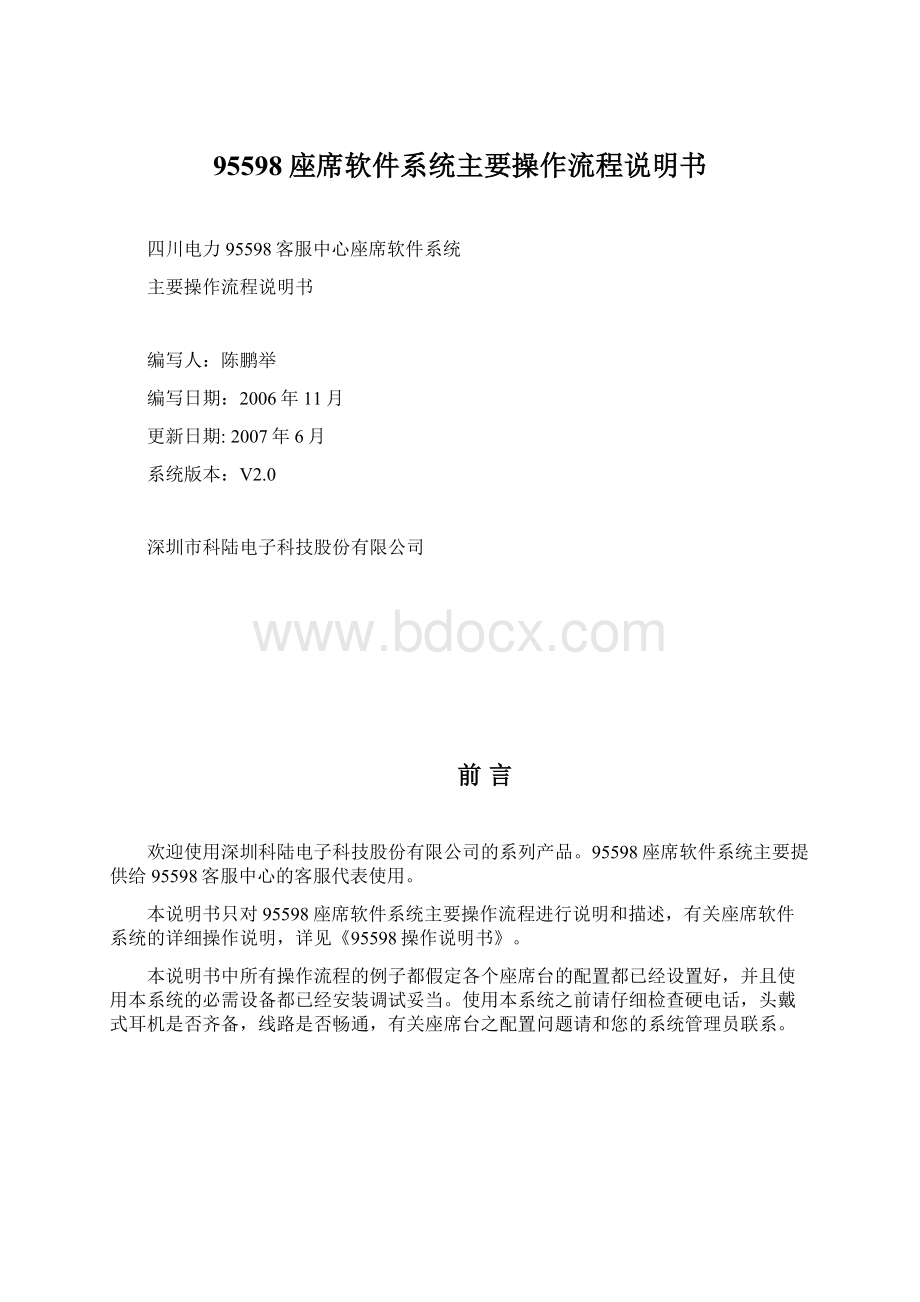
”的提示对话框,按‘确定’按钮重新进行输入。
登陆成功后进入座席软件系统主界面。
如图1.2
图1.2
2.系统主界面说明
系统界面主要分为三部分:
1)顶部主要显示系统名称和当前登陆的用户名称和‘下班操作’按钮。
客服代表下班的时候,需要先点击此按钮,最后才能关闭系统。
如果有分派到当前客服代表处理的未处理事件,系统也会在顶部显示“您有X个未处理事件”,提醒客服代表进行处理。
点击提示可打开‘异步事件处理’列表。
2)左边显示系统主要功能菜单。
3)系统主页面主要显示所有待回复工单,客服代表登陆之后,第一步应该先处理所有待回复工单,处理完后才能开始接听客户来电。
3.软电话
1)客服代表登陆系统之后,软电话窗口自动弹出,并隐藏于屏幕上方。
软电话此时为未就绪(暂停)状态,只能拨打接听内线电话,如图3.1。
点“就绪”按钮软电话为就绪状态,这时内线外线均可接听和拨打,如图3.2。
图3.1图3.2
2)客户来电时,软电话显示来电号码,点“应答”按钮或者按下快捷键“+”即可接听电话;
点“挂机”按钮或者按下快捷键“—”即可挂断电话。
电话接通之后,坐席软件自动弹出业务受理工单,坐席代表根据客户提供的信息或要求进行下一步的操作。
3)当有客户来电而客服代表又不方便接听时,可按‘挂机’或‘暂停’按钮,系统自动将当前来电分配到下一空闲坐席。
4)此文档只对软电话之常用操作进行说明,有关软电话的其他操作说明详见《软电话操作说明书》。
4.业务受理
4.1新业务受理工单
4.1.1用户信息查询和信息咨询
客户来电时,客服代表应答后系统自动弹出工单,客服代表询问客户服务要求,如果是信息咨询、信息查询类业务,则在“业务大类别”中选择‘用户信息查询’或‘信息咨询’,在“业务小类别”中再选择相应项,可在“选择常用服务描述”中选择常用的服务,也可在“服务描述”中进行简单的描述,联系人信息可以不必填写。
处理完后点击“保存,处理完毕”保存工单,如图4.1。
在“工单内容”栏中,系统设置有许多快捷键,如常用的“查看电量电费”、“业务办理进度查询”、“故障工单查询”等,使客服代表能非常方便快捷地打开常用的功能页面。
例如,某客户需要查询当月电费情况,客服代表可在“户号”栏中填入相应的户号,点击“查看电量电费”按钮,系统将打开相应的功能页面,显示与之相关的详细信息。
注:
信息查询或咨询工单在保存处理完毕后,如果需要修改,在修改时必须把查询咨询的内容填写并保存,才能点“全部处理完毕”按钮,否则此按钮将是灰色不可点状态
图4.1
4.1.2故障报修
1)受理客户来电时,如果是故障报修,则“业务大类别”选择‘故障报修’,再选择相应的“业务小类别”项,选择“地点分类”,然后录入‘联系人’,‘电话’,‘所属供电局’。
在‘联系电话’文本框中双击可将来电电话号码取到联系电话中。
输入完毕后按‘保存,现在处理’按钮,保存工单并打开它。
如图4.2
图4.2
2)在打开的‘工单处理’窗口中,向下滚动到‘故障信息’栏,填写‘故障名称’,‘故障地址’。
其他项目按需要填写(可不填)。
如果客户有其他报修要求,如客户家里停电,现在要出门,希望抢修人员明天上午9点上门服务,可将客户的这些要求记录到‘客户描述故障信息’中。
如果故障是整个小区,一栋大楼,一条线路等大范围的停电,勾上‘大面积停电’选项,并填写‘故障范围’。
如‘XXX线路故障,XXX小区,XXX商场停电’
填写完毕后按‘保存故障信息记录’按钮保存。
如图4.3
3)将工单向下滚动到‘业务处理’栏,选择
下一处理人,然后按‘选择’按钮,在弹出窗口中选择所属供电局的抢修坐席,然后按‘流转’按钮将该工单发到远程抢修坐席。
至此,中心局抢修工单记录已完成。
4)远程抢修坐席计算机上要安装‘喜风信使’软件,并用自己的名字登录。
中心坐席将抢修工单流转到抢修坐席时,抢修坐席的信使会弹出窗口进行提示并播放声音(如果计算机有音箱的话)。
5)点击‘Go’按钮打开该工单,工单打开后按下‘接收确认’按钮,系统将自动给工单受理人发一条消息告知受理人你已经打开了该工单。
受理人将工单流转给远程坐席后,如果很久都没有受到远程坐席收到工单的确认消息,中心坐席应通过打远程坐席电话等方法通知远程坐席。
打电话时可只告诉远程坐席工单号即可。
远程坐席可按工单号检索工单并打开它。
拨打抢修坐席电话时,在工单处理操作中,输入抢修坐席电话号码,然后按‘回呼’按钮,软电话开始拨号。
拨通后系统开始对电话进行录音,并自动将录音和该工单做关联。
如果直接在软电话中拨打电话,系统也会对通话进行录音,但不会和工单做关联。
所以和工单有关的电话呼出,都要在工单中进行呼叫。
(此项要特别注意)
如果远程坐席计算机故障或计算机网络故障,则中心坐席只能拨打远程坐席电话,并告知故障详细信息,地址,报修人,联系电话,远程坐席将之记录到纸上,并安排抢修。
6)向下滚动到故障信息部分。
故障工单的处理状态有:
已受理,已派工,正在现场抢修,抢修完成
受理后的状态为:
已受理
保存派工信息后的状态为:
已派工
保存到达现场后的状态为:
正在现场抢修
保存完成信息后的状态为:
抢修完成
并且相应状态下会显示操作时间。
请注意:
此处仅表示工单的处理状态,并不需要客服代表进行选择。
7)故障派工
输入或选择抢修人员,派工时间(在派工时间文本框中双击可设置派工时间为系统当前时间),输入或选择抢修车辆车牌号(可为空),然后按‘保存派工信息’按钮保存。
保存后处理状态会显示已派工,并显示派工时间。
保存成功后可关闭工单。
8)到达抢修现场
抢修人员到达现场后通知95598中心坐席现场情况,中心座席根据所属供电局,受理时间,故障地址等信息到故障信息查询中查询故障工单,查询到后打开该故障工单录入到达现场时间(可双击设置为当前时间),产权,现场情况。
然后按‘保存到达现场信息’保存。
9)抢修完成
抢修完成后,抢修人员通知95598中心坐席,中心坐席记录抢修完成时间(可双击设置当前时间),抢修完成情况描述,客户意见,然后保存。
10)回复客户
对工单记录为需要回复客户的抢修工单,抢修完成后应回复客户。
在工单处理中按‘回呼’按钮,呼叫客户电话,电话拨通后,在处理意见中输入回复客户的内容。
然后按‘回复’按钮保存。
如果客户对抢修结果满意,则按‘全部处理完毕’按钮,设置该工单已全部处理完毕。
如果客户不满意,应安排抢修人员再次处理,并在处理意见中记录客户意见及再次派工信息。
故障最终处理完毕后,才能按‘全部处理完毕’按钮设置工单已处理完。
工单全部处理完毕后,关闭窗口。
11)满意度回访
95598班长可在事后对全部处理完毕的工单进行
95598服务满意度回访。
打开工单,按‘回呼’按钮呼叫客户。
呼通后按照工单的受理情况,处理记录询问客户对服务是否满意。
在处理意见中输入访问内容,选择满意度,然后按‘满意度调查’按钮保存调查记录。
如果在回访时客户提出了投诉、建议等,班长应生成一个投诉建议工单,记录客户投诉问题(并在内容部分记录故障工单号),并依投诉建议工单处理流程处理。
而不应该更改该工单的处理状态为‘处理中’,又开始进行投诉过程处理。
因为故障抢修的事情已经做完了。
故障报修工单一旦派工后,便不能再修改工单业务大类别,否则将使报表统计错误
4.1.3用电业务受理
1)受理客户来电时,如果是用电业务的申请,则业务类别选择‘用电业务受理’,进行简单的服务描述,填写联系人信息,点击‘保存,现在处理’按钮,保存工单并打开它。
2)在打开的‘工单处理’窗口中,向下滚动到‘工单内容’栏,在业务类别的第二级下拉框中选择用电业务申请类别,点‘保存受理单’按钮进行保存。
点击‘生成业务工单’,则将与用电业务申请类别相关的申请表装载到当前工单中。
3)如果申请类别选择的是‘高压新装申请’,则在‘生成业务工单’按钮下面装载‘业务基本信息’表、‘受电设备容量’表、‘用电设备’表,将工单向下滚动到相应栏,按需要进行填写,然后按‘保存业务内容’按钮进行保存。
4)如果申请类别选择的是‘低压新装申请’,则在‘生成业务工单’按钮下面装载‘业务基本信息’表、‘设备信息’表,将工单向下滚动到相应栏,按需要进行填写,然后按‘保存业务内容’按钮进行保存。
5)如果申请类别选择的是‘批量新装申请’,则在‘生成业务工单’按钮下面装载‘业务基本信息’表,将工单向下滚动到相应栏,按需要进行填写,然后按‘保存业务内容’按钮进行保存。
6)如果申请类别选择的是‘变更用电申请’,则在‘生成业务工单’按钮下面装载‘业务基本信息’表、‘目前用电情况’表、‘变更后用电情况’表,将工单向下滚动到相应栏,按需要进行填写,然后按‘保存业务内容’按钮进行保存。
7)将工单向下滚动,下面的工单处理操作和业务处理的操作流程与故障报修部分相同。
(注意:
‘业务基本信息表’随业务申请类别的不同而不同)
4.1.4投诉举报建议
1)受理客户来电时,如果是投诉举报建议这类业务,则业务类别选择‘投诉举报建议’,进行简单的服务描述,填写联系人信息,点击‘保存,现在处理’按钮,保存工单并打开它。
2)在打开的‘工单处理’窗口中,向下滚动到‘工单内容’栏,在‘服务描述’中可根据客户描述的内容进行简单的记录,并保存。
(可不填)
3)将工单向下滚动到‘投诉建议内容’,根据客户提供的情况,在‘类别1’、‘类别2’和‘所属区域’中进行选择,并填写好‘标题’,‘被投诉对象’和‘投诉内容’,点击‘保存业务内容’按钮进行保存。
4)将工单向下滚动,下面的工单处理操作和业务处理的操作流程与故障报修部分相同。
4.2异步事件处理
1.除了客户来电之外的所有事件都称为异步事件.
2.点击系统左边功能菜单中的“业务受理”模块中的“异步事件处理”,打开‘异步事件处理’界面;
或点击主界面上面“未处理事件”连接,进入‘异步事件处理’界面。
3.点击异步事件处理列表项目,进入异步事件处理界面。
异步事件包括95598受理的传真事件,短信事件,客户留言等,具体处理流程和操作方法请查阅由周文柱周工编写的《95598座席软件业务操作说明书》。
5.工单管理
5.1工单查询
1)点击系统左边功能菜单中的‘工单管理’按钮,在下拉菜单中选择‘工单查询’即可进行工单的查询操作。
2)在系统右边的‘全部工单查询’窗口中,可按其中的一个或多个条件进行查询操作。
查询条件越多,类别越细,查询速度也越快。
具体查询可按具体的查询条件进行操作。
3)比如我要查找今天所有我已受理的工单,在业务类别中选择‘全部’(默认选择项),在受理人的下拉菜单中选择自己的名字,受理时间选择‘今天’(默认选择项),工单状态选择‘全部’(默认选择项),点击‘查找’按钮,即可进行工单查找。
4)在下面的‘查询结果’中会以表格形式列出所有我今天以受理的工单,同时表格右上角显示‘当前页数’,‘总页数’,‘总行数’,在‘转到’栏选择某一页,即可将此页显示出来。
5)在‘查询结果’表格中单击任何一行即可将关联的工单打开,进入相应的工单处理界面,工单处理操作,详见“工单处理”部分。
5.2我未完成任务
“我未完成任务”用来显示那些已分配给当前用户处理而未处理的工单,以及由当前用户受理而未处理完成的工单列表。
具体操作流程说明如下:
1.点击系统左边功能菜单中的‘工单管理’按钮,在下拉菜单中选择‘我未完成任务’,进入‘我未完成任务’界面。
2.点击标题栏列可以对数据排序。
3.单击我未完成任务列表项,进入相应的工单处理界面,工单处理操作,详见“工单处理”部分。
5.3待回复工单
待回复工单列表的项目是内部处理完毕,且需要回复的工单。
具体操作流程说明:
1.点击系统左边功能菜单中的‘工单管理’按钮,在下拉菜单中选择‘待回复工单’,进入待回复工单界面。
3.单击其中需要回复的列表项,进入相应的工单处理界面,工单处理操作,详见“工单处理”部分。
5.4其他
其他功能如:
超期工单、故障工单查询、投诉工单查询、异步工单查询、回复工单查询、回访工单查询、到达现场超期工单,操作与工单查询相类似,用户可根据需要和查询条件进行操作。
6.事件查询
6.1电话录音查询
1)点击系统左边功能菜单中的‘工单管理’按钮,在下拉菜单中选择‘事件查询’,点击其中的‘电话录音查询’,进入“电话录音查询”页面。
2)输入查询条件进行查询操作。
3)在查询结果中选择需要处理的电话录音事件,进入“电话录音事件”页面。
4)按录音播放器中“播放”按钮,会播放客户来电时系统录音文件.
5)按“填写受理工单”,会打开新增业务受理工单界面,同时把事件类型和事件ID和电话号码带到新增的受理工单中,具体工单操作详见“新增受理工单”部分.
6)按“关联到已受理工单”,系统会把当前的事件ID和事件类别和电话号码保存到系统里面,
进入系统中的工单处理界面,按添加关联事件,就会取得保存期的事件ID和事件类别,工单处理界面操作详见“工单处理界面”。
7)新增工单处理完毕后,填写处理信息,按“工单处理完毕”,完成后,系统会提示,处理完成的提示。
8)关闭操作:
按“关闭”,系统会关闭当前打开的页面。
6.2传真、电子邮件、语音留言查询
1)传真,电子邮件和语音留言的处理流程跟电话录音查询的操作相类似。
7.用户咨询
7.1用电信息咨询
1)点击系统左边功能菜单中的‘用户咨询’按钮,在下拉菜单中选择‘用电信息咨询’,系统打开‘信息咨询’页面。
2)在‘信息咨询’页面中,客服代表可根据客户需要咨询的具体内容进行名称和主题的检索。
例如,客户像咨询有关电费方面的信息,客服代表可在‘名称’中输入‘电费’,按‘检索’按钮,检索结果会在‘查询结果’中以列表方式予以列出。
3)客服代表还可以在‘信息咨询类别’的树型目录中,根据询问客户的实际情况,单击树型目录中的父目录,在打开的所有子目录中选择咨询的主题,所有与该主题有关的信息咨询内容也会在‘查询结果’中显示出来。
4)当点击某条用电信息,如果是文件或者网页就直接跳转到连接地址,如果是文本就在新页面查看该条信息的详细信息,界面如下:
5)可以把详细信息复制到文本中,可以对该部分的信息发传真和发邮件,发传真调用发送传真接口操作界面如下:
6)发送邮件直接调用发送邮件接口,界面如下:
7.2停电信息查询
1)在‘用户咨询’菜单中点击‘停电信息查询’即可进行停电信息的查询操作。
2)在‘停电信息查询’页面中,客服代表需要首先选择‘查询样式’,否则系统只能检索所有当前的停电信息。
3)具体的查询内容,客服代表可通过询问客户,选择具体的‘查询样式’,再进行停电信息检索。
4)例如,一个锦江供电局的客户需要咨询2006-9-9至2006-9-10的停电信息,客户代表进行如下操作即可:
a.在‘查询样式’中选择‘综合查询’。
b.在‘停电时间’中输入‘2006-9-9至2006-9-10’。
c.在‘供电局’下拉菜单中选择‘锦江供电局’,点‘查选’按钮。
如果系统中有符合此条件的停电信息,系统将会在下面的‘查询结果’中全部显示出来。
5)在列出的停电信息中,每个停电信息下面都有四个链接,查询结果可以通过传真,短信,邮件,文本电话发送出去。
点击链接可打开相应的功能页面。
7.3业务办理进度查询
业务办理进度查询分为农网用户和城网用户两种,如果是农网用户请选择“农电业务办理进度查询”,如果是城网用户则选择“业务办理进度查询”。
在查询条件中输入查询条件,如:
申请编号、户号、户名及地址进行检索。
8.信息维护
8.1用电信息咨询维护
1)在系统功能菜单中点击‘信息维护’,选择其中的‘用电信息咨询维护’,打开信息维护页面。
2)此页面的主要功能是进行系统中咨询类信息的维护,可进行添加,删除,修改等操作。
3)新增:
点击‘新增’按钮,系统弹出‘用电信息咨询管理’页面,分别按要求填写好咨询信息的内容,点击‘保存’按钮进行保存并退出。
4)删除:
在‘信息咨询类别’的树型目录中单击选择要删除的目录,在‘查询结果’中将要删除的内容钩上,点击‘删除’按钮即可将信息删除。
5)修改:
点击某个咨询信息就可以修改该条咨询信息,操作界面如下:
根据需要修改其中的内容,点击‘保存’按钮进行保存并退出。
8.2停电信息维护
1)在系统功能菜单中点击‘信息维护’,选择其中的‘停电信息维护’,打开停电信息维护页面。
2)停电信息的修改:
先进行停电信息的查询,找到要修改的停电信息,按需要进行修改,按‘变更’按钮进行保存并退出。
点击‘新增’按钮,系统弹出‘咨询停电信息管理’页面,按要求和提示进行停电信息的填写,按‘保存’按钮进行保存并退出。
先进行停电信息的查询,找到要删除的停电信息,钩上要删除的停电信息即可将选中的停电信息删除。
变更和删除停电通知时必须填写备注。
停电通知变更或删除后,原来的记录将作为副本保存,但非有效的停电通知。
只有发布中和变更后的停电通知为有效的
9.实用工具
9.1发送传真
1)发送方式分前台发送和后台发送,传真样式分自写传真、上传传真和系统预制传真
操作界面如下:
9.2发送文本电话
1)发送方式分前台发送和后台发送,操作界面如下:
9.3发送手机短信
1)操作界面如下:
9.4发送电子邮件
9.5播放语音文件
1)发送方式分前台发送和后台发送,播放类别分IVR接点和语音文件,操作界面如下:
- 配套讲稿:
如PPT文件的首页显示word图标,表示该PPT已包含配套word讲稿。双击word图标可打开word文档。
- 特殊限制:
部分文档作品中含有的国旗、国徽等图片,仅作为作品整体效果示例展示,禁止商用。设计者仅对作品中独创性部分享有著作权。
- 关 键 词:
- 95598 座席 软件 系统 主要 操作 流程 说明书
 冰豆网所有资源均是用户自行上传分享,仅供网友学习交流,未经上传用户书面授权,请勿作他用。
冰豆网所有资源均是用户自行上传分享,仅供网友学习交流,未经上传用户书面授权,请勿作他用。


 铝散热器项目年度预算报告.docx
铝散热器项目年度预算报告.docx
